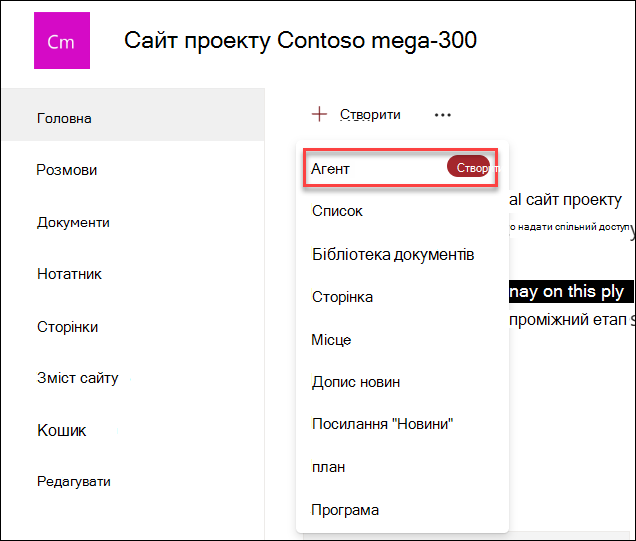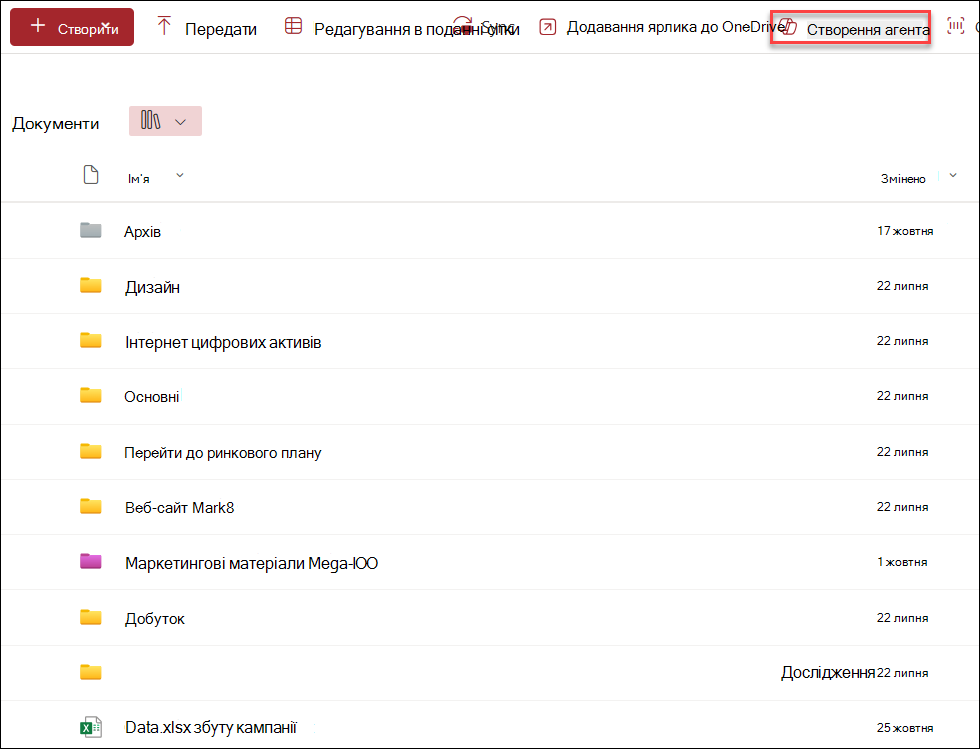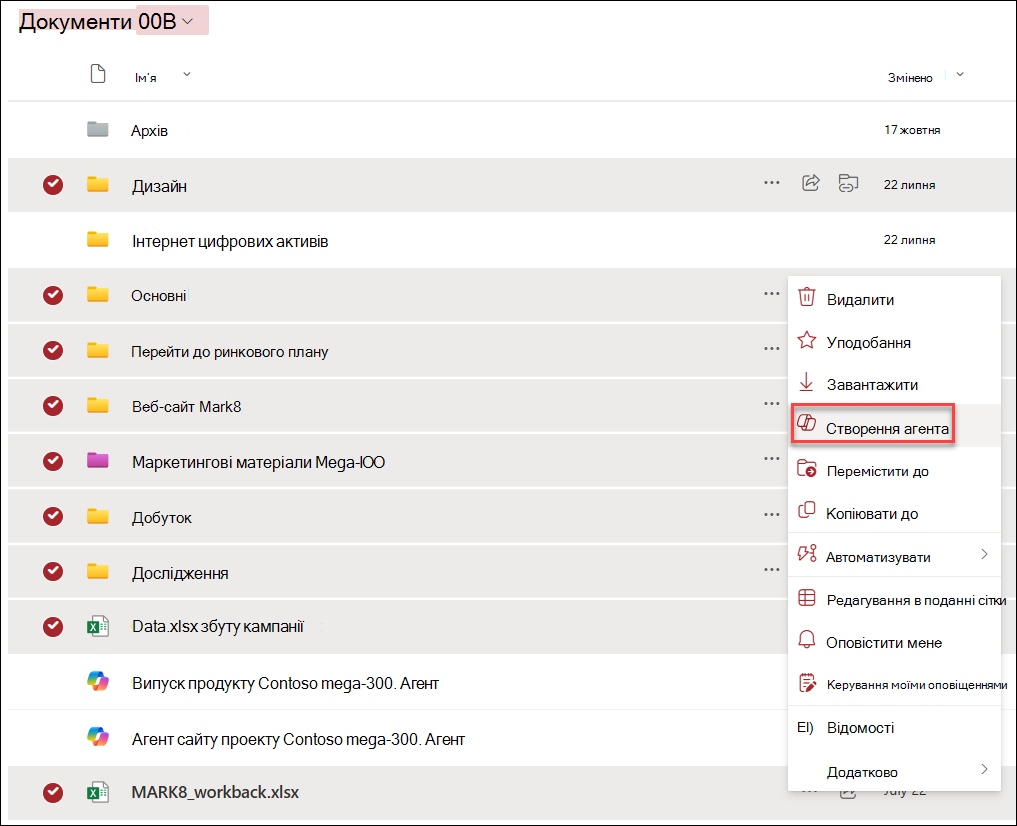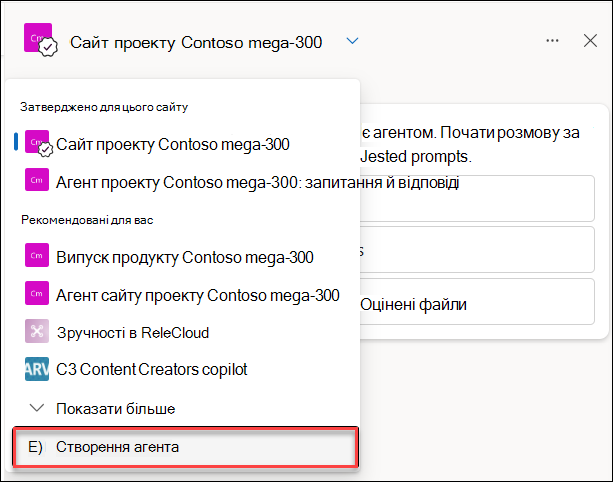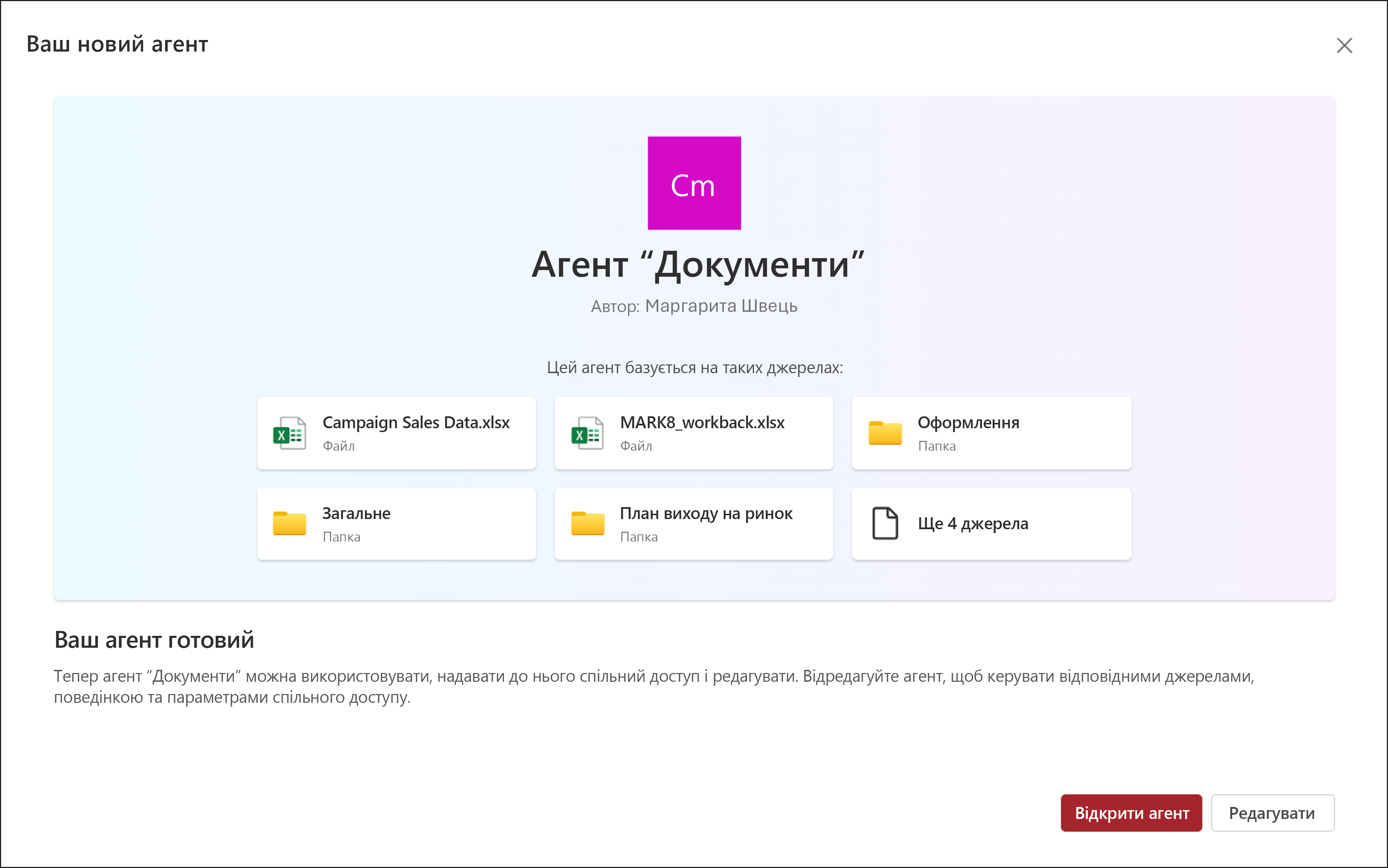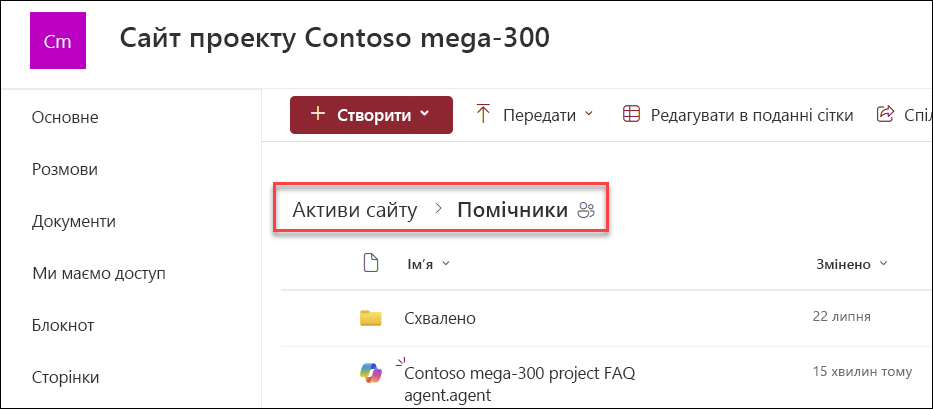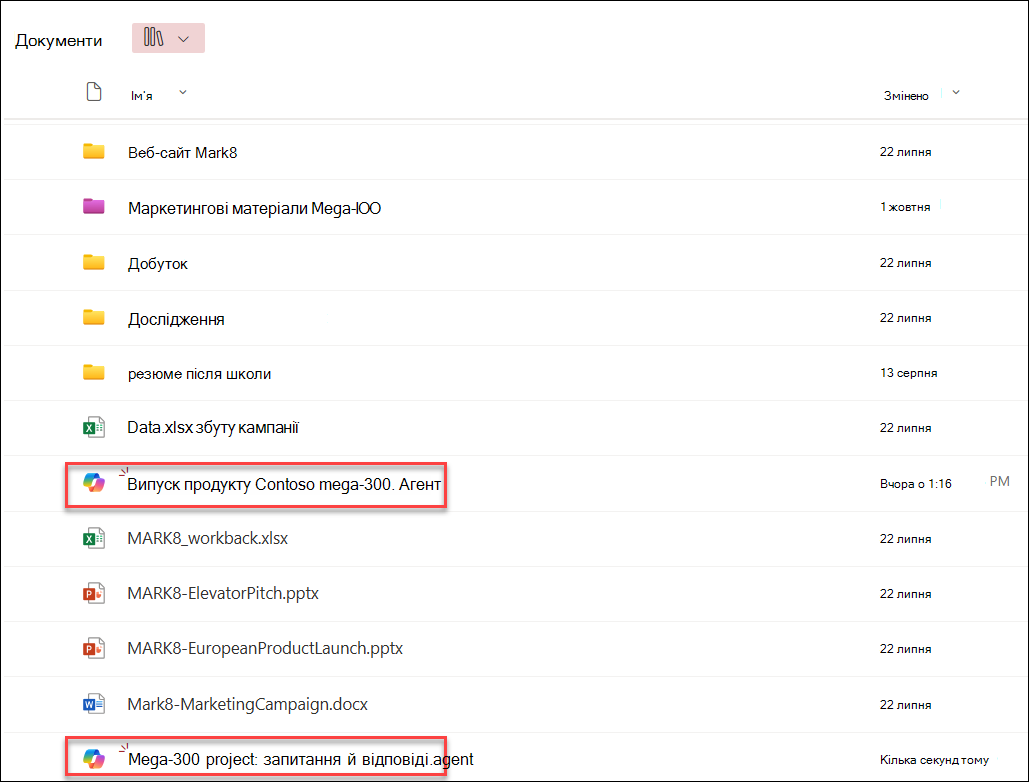Створення агента SharePoint
Застосовується до
Ви можете створити агента, який відповідає потребам і вмісту вашої команди, і поділитися ним зі своїми колегами в чаті Teams.
Вам знадобиться:
Ви можете створити нових агентів або змінити наявного агента, якщо:
-
Призначаються за Microsoft 365 Copilot ліцензією, або в організації активовано службу оплати для агентів SharePoint.
-
І мати дозволи на редагування на сайті SharePoint.
Де можна створити агента SharePoint
Увійшовши на сайт SharePoint із дозволами на редагування сайту, ви можете створити свого агента з:
Примітка.: Агент відповідає лише на запитання, використовуючи інформацію із сайтів, сторінок і файлів, до яких користувач уже має доступ і які були включені як джерела агента. Щоб отримати інформацію з усіх джерел, які має використовувати агент, може знадобитися оновити дозволи для себе або користувачів, яким потрібно надати спільний доступ до агента.
Створення агента з домашньої сторінки сайту
На домашній сторінці сайту виберіть пункт Новий агент>
Створення агента з панелі команд бібліотеки документів
У бібліотеці документів можна вибрати елемент Створити агента для всіх підтримуваних файлів у цій бібліотеці.
Створення агента з контекстного меню вибраних файлів
Іноді іноді потрібно просто додати деякі файли, а не створювати агент для всіх файлів у бібліотеці документів. У цьому випадку ви можете вибрати потрібні файли, а потім вибрати Створити агента в контекстному меню, клацнувши правою кнопкою миші або вибравши три крапки поруч з одним із вибраних файлів:
Створення агента з області чату агента
На будь-якому сайті, сторінці або в бібліотеці документів натисніть кнопку Copilot у верхньому правому куті, щоб відкрити агент. Потім виберіть розкривний список поруч із поточним агентом, а потім натисніть кнопку Створити агента.
Незалежно від того, звідки ви вирішили створити свого агента, після вибору елемента Створити агента агент одразу готовий до вибору. Ви можете вибрати команду Відкрити агента безпосередньо без подальшого налаштування або вибрати команду Редагувати , щоб налаштувати його брендинг, мету, масштаб і поведінку.
Де можна знайти файл агента?
Папка Copilots
Щоразу, коли створюється агент, він зберігається як файл .agent .
Якщо створити файл із домашньої сторінки сайту, файл .agent автоматично зберігатиметься в розділі Зміст сайту > активи сайту > копілоти.
Бібліотека документів
Якщо ви створюєте агента з інших місць, агент автоматично зберігається в поточній папці бібліотеки документів у місці, де ви його створили.
Ви можете відредагувати агента в кінці створення або пізніше, виконавши такі дії:
-
Коригування брендингу та призначення помічника
-
Додаючи або видаляючи сайти, сторінки та файли, які агент має включати як джерела знань за межами поточного сайту SharePoint.
-
Уточнення поведінки агента шляхом написання індивідуальних підказок, призначених для призначення та області агента.
Запитання й відповіді та обробка даних
Щоб дізнатися більше про агента, див. статтю Запитання й відповіді.
Докладні відомості про те, як працює Microsoft 365 Copilot, див. в статті Дані, конфіденційність і безпека для Microsoft 365 Copilot.